
สารบัญ:
- ผู้เขียน John Day [email protected].
- Public 2024-01-30 13:05.
- แก้ไขล่าสุด 2025-01-23 15:12.

ซ่อนไฟล์คอมพิวเตอร์ที่สำคัญของคุณในสายตาธรรมดา! เด็กๆ ภรรยาของคุณ แม้แต่หัวขโมยที่น่ารำคาญก็รู้ว่ามันอยู่ที่นั่น คำแนะนำนี้จะแสดงวิธีเปลี่ยน UPS Power Backup ที่ตายแล้วให้กลายเป็นฮาร์ดไดรฟ์ภายนอกที่มีราคาต่ำกว่า 20.00 ดอลลาร์! ดูวิดีโอสำหรับภาพรวม:
ขั้นตอนที่ 1: วัสดุสิ้นเปลือง




อุปกรณ์ที่คุณต้องการ:- UPS ที่ใช้งานไม่ได้พร้อมพอร์ต USB ตัวที่ฉันใช้มีปลั๊กแบบ B มาตรฐาน แต่คุณยังสามารถใช้ประเภทที่มี RJ45 แทนได้ ไม่จำเป็นต้องแตกหัก แต่โดยปกติแล้วจะมีที่ว่างไม่เพียงพอสำหรับแบตเตอรี่รวมถึงฮาร์ดไดรฟ์และ PCB ตัวแปลง USB - ฮาร์ดไดรฟ์แล็ปท็อปมือสอง อย่าใช้ขนาดใหญ่เกินไป เนื่องจากพอร์ต USB เดียวอาจไม่สามารถจ่ายไฟได้เพียงพอ ฉันพบไดรฟ์ขนาด 20GB ในรายการของ Craig ในราคาประมาณ $10 - USB 2.0 Enclosure สำหรับฮาร์ดไดรฟ์แล็ปท็อป 2.5 ฉันพบไดรฟ์ที่ผลิตโดย MSI ที่ Micro Center ในราคา $9.99 - หัวแร้ง, มิเตอร์ OHM, ไขควงปากแบน, เครื่องตัดลวด ฯลฯ
ขั้นตอนที่ 2: เปิด UPS



เปิด UPS ถอดแบตเตอรี่ และถอดชิ้นส่วน PCB ด้านใน คำเตือน: อาจมีแรงดันไฟตกค้างอยู่ภายใน UPS ที่ฉันใช้มีสกรู 6 ตัวที่ยึดไว้ด้วยกัน และอีกสองตัวยึด PCB เข้าที่ สายไฟส่วนใหญ่ไปยัง หม้อแปลงไฟฟ้าและแผงวงจรอื่นๆ ก็ถอดปลั๊กออกได้ง่ายเช่นกัน เมื่อคุณปล่อย PCB หลวม ให้พลิกกลับเข้าไปที่จุดต่อประสานพอร์ต USB
ขั้นตอนที่ 3: ติดตามการเชื่อมต่อ USB



ในการประสานสาย USB ที่ถูกต้องเข้ากับด้านล่างของพอร์ต USB ก่อนอื่นเราต้องหาว่าอันไหนไปที่ไหน
คุณจะต้องใช้เครื่องวัด OHM ที่มีการตรวจสอบความต่อเนื่องหรือตัวตรวจสอบความต่อเนื่องของหลอดไฟประเภทอื่นๆ ขั้นแรก ให้เสียบสาย USB ที่มาพร้อมกับ UPS ใช้มิเตอร์ OHM เพื่อกำหนดว่าแผ่นบัดกรีใดที่ด้านล่างของ PCB จะไปที่พินที่ปลายอีกด้านของสาย USB ในกรณีสายไฟเป็นแบบ 4-3-2-1 จากซ้ายไปขวา มองไปที่ปลายสาย
ขั้นตอนที่ 4: ตัดสาย USB และติดตามสาย



ตอนนี้ตัดสาย USB ที่มาพร้อมกับกล่อง HDD แล้ว อย่าลืมปล่อยให้ยาวพอที่จะวิ่งจากพอร์ต USB บน PCB ไปยังตำแหน่งที่จะนั่งฮาร์ดไดรฟ์ โดยใช้ปลายสาย USB ที่ใหญ่กว่า (ปลั๊กชนิด A - ที่คุณไม่ต้องการ) ให้ลากเส้นลวดแต่ละเส้นด้วยมิเตอร์ OHM ในลักษณะเดียวกันเหมือนเมื่อก่อน เวลานี้ให้ติดตามว่าพินใดไปที่ลวดสีใด เพื่อให้คุณทราบวิธีการบัดกรีที่ด้านหลังของ PCB เมื่อตัดแล้ว บิดแล้วจึงบัดกรีสายไฟด้วยหัวแร้ง
ขั้นตอนที่ 5: ตัดร่องรอยไปยังพอร์ต USB



เราต้องการแยกพอร์ต USB ออกด้วยเหตุผลสองประการ: เพื่อให้แน่ใจว่ามีใครไม่พยายามเรียกใช้ PowerChute หรือการตรวจสอบการสำรองพลังงานในตัวของ Windows ซึ่งจะแจ้งเตือนพวกเขาว่าแบตเตอรี่ถูกถอดออกจาก UPS แล้ว2 เพื่อให้มีการเชื่อมต่อ USB เฉพาะกับฮาร์ดไดรฟ์ นี่เป็นสิ่งสำคัญเพื่อให้แน่ใจว่ามีแรงดันไฟฟ้าเพียงพอสำหรับฮาร์ดไดรฟ์ และวงจรถูกแยกออกอย่างเหมาะสม คุณสามารถตรวจสอบการเชื่อมต่อที่มีอยู่ตามหลักวิชาและใช้ไดโอดและอะไรก็ตาม แต่การตัดรอยนั้นง่ายกว่า วิธีตัดที่ง่ายที่สุดคือใช้มีด Exacto ใช้จังหวะสั้น ๆ เพื่อป้องกันการลื่นไถลและตัดอย่างอื่นที่สำคัญ
ขั้นตอนที่ 6: บัดกรีสายไปยัง PCB




ตอนนี้ได้เวลาบัดกรีสายไฟที่ด้านหลังของ PCB แล้วใช้การกำหนดพินจากขั้นตอนที่ 4 ประสานสายไฟสีเข้ากับแผ่นบัดกรี USB ที่ถูกต้อง จากนั้นประสานเปียกับการเชื่อมต่อกราวด์ (ด้านนอกของปลั๊ก USB จะต่อสายดิน - ใช้แผ่นใดแผ่นหนึ่ง) ฉันใช้ความร้อนหดตัวรอบๆ เกลียวที่ต่อกราวด์ส่วนเกิน เพื่อความปลอดภัย ใช้เป็นเทปไฟฟ้าสีดำชิ้นเล็กๆ เพื่อเป็นฉนวนสายไฟจากส่วนอื่นๆ ของ พีซีบี
ขั้นตอนที่ 7: นำกลับมารวมกัน




ตอนนี้นำทุกอย่างกลับมารวมกัน
เดินสายเคเบิลใต้ PCB และไปทางด้านหลังของ UPS เสียบปลั๊กทั้งหมด เสียบฮาร์ดไดรฟ์ จากนั้นขันสกรูกลับเข้าที่
ขั้นตอนที่ 8: เสียบปลั๊กและทดสอบ




เหลือเพียงเสียบปลั๊กเข้ากับคอมพิวเตอร์และทดสอบ เสียบสาย USB ที่มาพร้อมกับ UPS จากเครื่องสำรองไฟไปยังคอมพิวเตอร์ของคุณ คุณควรตรวจหาฮาร์ดแวร์ใหม่ทันทีและแจ้งให้คุณทราบ ตอนนี้ให้รางวัลตัวเองด้วยบางส่วน วาเนสซ่า ฮัดเจนส์ ภาพถ่าย อย่าลืมบันทึกไว้ในไดรฟ์ลับใหม่ของคุณเพื่อป้องกันไม่ให้พวกหัวขโมยที่น่ารำคาญ! ตอนนี้สิ่งที่คุณต้องทำคือคว้าสายเคเบิลนั้นและนำติดตัวไปกับคุณ รู้ว่าที่เก็บภาพลับของคุณจะปลอดภัยจากการสอดรู้สอดเห็น วิดีโออีกครั้ง:
แนะนำ:
แฮ็ค! เซอร์โวมอเตอร์ในฐานะตัวขับโมเดลรถไฟ!: 17 ขั้นตอน

แฮ็ค! เซอร์โวมอเตอร์ในฐานะผู้ขับโมเดลรถไฟ!: การเริ่มต้นใช้งานรถไฟจำลอง? ไม่มีงบประมาณเพียงพอที่จะซื้อตัวควบคุมรถไฟราคาแพงเหล่านั้นทั้งหมดใช่หรือไม่ ไม่ต้องกังวล! ในคำแนะนำนี้ฉันจะแสดงให้คุณเห็นว่าคุณสามารถสร้างตัวควบคุมรถไฟที่มีงบประมาณต่ำได้อย่างไรโดยการแฮ็กเซอร์โวมอเตอร์ งั้นเรามาเ
แฮ็ค CFA735/CFA835: 4 ขั้นตอน

แฮ็ก CFA735/CFA835: คุณมีโปรเจ็กต์ที่ต้องการจอแสดงผล คีย์แพด และหน่วยความจำบางส่วน แต่เฟิร์มแวร์ที่โหลดไว้ล่วงหน้าบนโมดูล Crystalfontz CFA735 หรือ CFA835 ไม่ใช่สิ่งที่คุณกำลังมองหาใช่หรือไม่ คุณโชคดี - คุณสามารถแฮ็กโมดูลเหล่านี้เพื่อโหลดเฟิร์มแวร์ที่กำหนดเองได้ T
Seeed Studio CAN-BUS V2.0 แฮ็ค - เริ่มต้นใช้งาน: 5 ขั้นตอน

Seeed Studio CAN-BUS V2.0 การแฮ็ก - เริ่มต้นใช้งาน: คำแนะนำนี้มีไว้สำหรับผู้เริ่มต้นที่รู้จัก Arduino แล้ว การเริ่มต้นรู้วิธีดำเนินการอยู่เสมอเป็นเรื่องที่เจ็บปวดและใช้เวลานานในทุกโครงการ แต่จนกว่าคุณจะรู้เส้นทางรอบตัวคุณ แทบอยากจะมีใครสักคนคอยปลอบ
แฮ็ค Digital Timmer ไมโครเวฟ: 8 ขั้นตอน
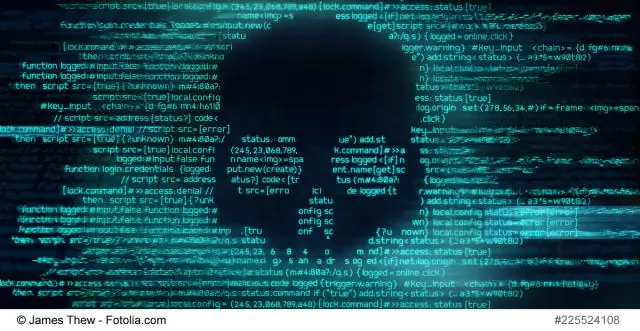
The Microwave Digital Timmer Hack.: ฉันค่อนข้างเป็นคนที่ไม่สนใจ พูดอีกอย่างหนึ่งคือความทรงจำของฉันมีกลิ่นเหม็น ดังนั้นถ้าฉันฟุ้งซ่านจากโครงการที่ฉันอาจมีหัวแร้งร้อนระอุ ฉันอาจจะลืมมันไปหมดแล้วและเผาตัวเองในภายหลัง นี่เป็นเรื่องใหญ่
วิธีการ Jailbreak (แฮ็ค) กับ iPod/iPhone: 4 ขั้นตอน

วิธีการ Jailbreak (แฮ็ก) กับ iPod/iPhone: ฉันรู้ว่าคุณเคยเห็นคนที่คุณรู้จักหรือได้ยินเกี่ยวกับคนที่มี iPhone หรือ iPod touch ที่ "เจลเบรคแล้ว" การเจลเบรกแบบใดแบบหนึ่งสามารถช่วยคุณประหยัดเงินได้มากมายเช่นกัน เวอร์ชันเจลเบรคสามารถดาวน์โหลดแอป appstore ฟรีและค
